【教程】系统还原软件使用方法总结
1、冰点还原是一款强大的系统备份、还原、修复软件,可以瞬间将系统还原到初始状态,保护系统不被更改,很好的抵御病毒的入侵或人为的破坏。下面学习使用它的方法。
2、一、打开冰点还原精灵界面打开冰点还原精灵界面方式有两种:1、使用快捷键1)按住shift然后双击系统缨祢继泐任务栏中的冰点还原图标;2)使用键盘快捷键ctrl+shift+alt+F6使用以上两种方法之后会弹出图一的界面,然后键入安装时设置的密码即可登录到冰点的界面2、使用管理员权利登录1)输入管理员密码并单击确定即可登录到冰点还原2)如果尚未设置密码,请保留密码字段为空,并单击确定注:密码是一项附加安全功能,在10次失败尝试后,冰点还原将会自动启动计算机来防止强力攻击。

4、三、在安装之后激活冰点还原1、打开配置管理程序,点击高级选项卡。在最下面许可证栏目里,输入许可证密钥,输入完之后点击更新许可证。
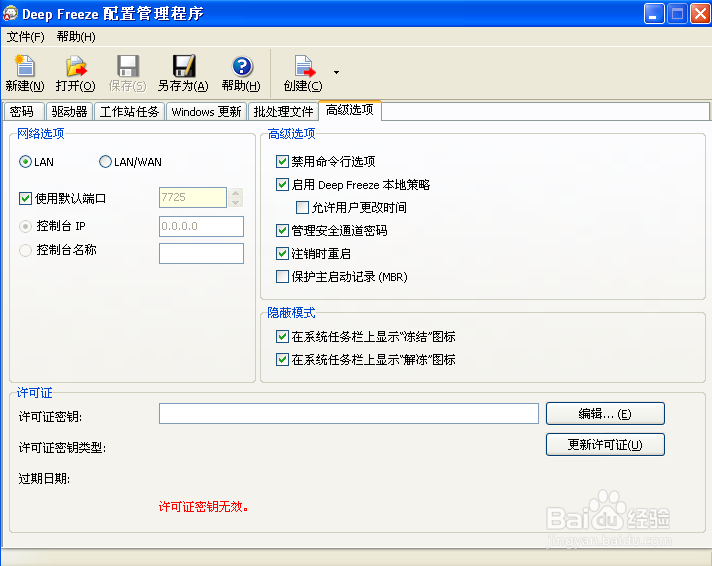
6、选择在线激活。可在线激活许可证。此选项与步骤2相同。选择此选项后,单击下一步。单击下一步后,冰点还原即会在线激活。选择离线激活。此选项允许您通过电话或电子邮件激活。激活后单击下一步。此时将显示“离线激活”屏幕。3、激活完成。
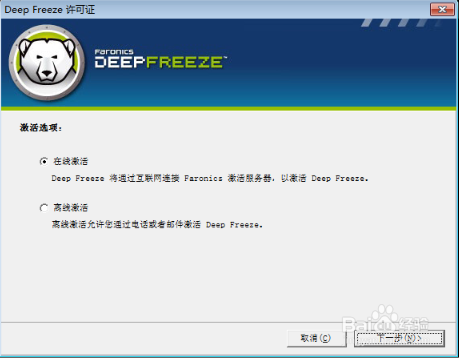
声明:本网站引用、摘录或转载内容仅供网站访问者交流或参考,不代表本站立场,如存在版权或非法内容,请联系站长删除,联系邮箱:site.kefu@qq.com。
阅读量:86
阅读量:53
阅读量:32
阅读量:79
阅读量:31